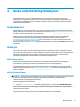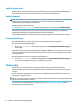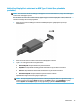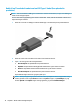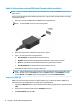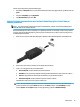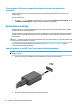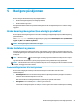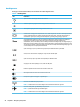User manual
Handlingstaster
Avhengig av datamaskinmodellen, kan tastaturet ditt støtte følgende taster.
Tabell 5-1 Handlingstaster
Ikon Beskrivelse
Åpner hvordan du kan få hjelp i Windows 10-nettsiden.
Reduserer skjermens lysstyrke trinnvis så lenge du holder tasten nede.
Øker skjermens lysstyrke trinnvis så lenge du holder tasten nede.
Veksler mellom visning på ulike skjermenheter som er koblet til systemet. Hvis det for eksempel er koblet en
monitor til datamaskinen og du trykker gjentatte ganger på denne tasten, veksler du mellom visning på
datamaskinens egen skjerm, visning på monitorskjermen og samtidig visning på begge skjermene.
Slår det bakbelyste tastaturet av eller på. På enkelte produkter kan du justere lysstyrken for tastaturets
bakgrunnslys. Trykk ere ganger på tasten for å justere lysstyrken fra høy (når du først starter
datamaskinen), til lav, til av. Når du justerer innstillingen for tastaturets bakgrunnslys, vil bakgrunnslyset gå
tilbake til den forrige innstillingen hver gang du slår på datamaskinen. Tastaturets bakgrunnslys slås av etter
30 sekunder uten aktivitet. Trykk på en hvilken som helst tast for å slå på tastaturets bakgrunnslys igjen. Slå
av denne funksjonen for å spare på batteristrømmen.
Spiller av forrige spor på en lyd-CD eller forrige kapittel på en DVD eller en Blu-ray Disc (BD).
Starter, stanser eller fortsetter avspilling av en lyd-CD-, DVD- eller BD-plate.
Spiller av neste spor på en lyd-CD eller neste kapittel på en DVD eller en BD.
Stopper lyd- eller videoavspilling av en CD-, DVD- eller BD-plate.
Reduserer høyttalervolumet trinnvis mens du holder tasten nede.
Øker høyttalervolumet trinnvis mens du holder tasten nede.
Demper eller opphever dempingen av høyttalerlyden.
Brukes til å slå trådløsfunksjonen på eller av.
MERK: Et trådløst nettverk må være kongurert før en trådløs forbindelse kan opprettes.
Brukes til å slå ymodus og trådløsfunksjonen på eller av.
MERK: Flymodustasten kalles også trådløsknappen.
MERK: Et trådløst nettverk må være kongurert før en trådløs forbindelse kan opprettes.
22 Kapittel 5 Navigere på skjermen